-Метки
Соль без выпечки блины блузы боль брюки булочки варенье варикоз волосы вышивка галстук диабет диагностика заболевания жкт печени и почек заболевания кожные заболевания лор бронхит простуда заболевания нервов бессоница заболевания опорно-двигательного заболевания сосудов и сердца звуки зрение зубы иммунитет инсульт интерьер инфаркт кекс маффины и пр. китайская медицина клубника код создателя коды моб.операторов комнатные цветы критическое состояние кулич лекарственные травы лепешки лимонная кислота лицо магнезия мази методики лечения микс ноги носки,тапочки нумерология онкология отёки отеки очищение организма перекись водорода печенье пинетки пирог пирожки пирожное платки платья пальто пончики разделка теста разжижение крови руки пальцы руны седалищный нерв сон специи пряности статьи по медицине сумка творог тесто торт узлы фольга халат хлоргексидин целебный алкоголь шампиньоны шапки шарфы береты юбка яйца
-Цитатник
"быстро ШОРТЫ" - (0)
Выкройка и пошив "быстро ШОРТЫ" 🩳 на любой РАЗМЕР СЛОВА АВТОРА: Видео прошлого лета....
МИСТИЧЕСКОЕ ЧИСЛО 108 - (0)МИСТИЧЕСКОЕ ЧИСЛО 108 МИСТИЧЕСКОЕ ЧИСЛО 108 108 – это мистическое число из ведической нумеро...
Таблица умножения в стихах - (0)Таблица умножения в стихах 2. 4. 5. 6. ...
Как быстро навести порядок в закладках браузера. - (0)Как быстро навести порядок в закладках браузера. Просматривая информацию в интернете, мы постоянн...
Путешествие на машине - (0)...
-Музыка
- Дидюдя. Под инсайд.
- Слушали: 11921 Комментарии: 0
- Seweryn Krajewski - Juї razem
- Слушали: 24685 Комментарии: 2
- Petite Fleur - Маленький цветок
- Слушали: 1310 Комментарии: 0
-Поиск по дневнику
-Подписка по e-mail
-Друзья
Друзья онлайн
Galche
Шрек_Лесной
галина5819
Друзья оффлайнКого давно нет? Кого добавить?
Alissija_Flear
CAZADOR
Ipola
Kanfo
mtv59
Pepel_Rozi
REMEUR
Rost
stella4707
Svetlana---
Taisia800
tvorcheskaya
Zinur
Ваша_ТАНЯ_идущая_по_Судьбе
Волшебная__шкатулочка
Волшебница_Светлана
Волшебный__Свет_Души
Волшебство__Жизни
Доктор_Хаус_Ру
Жанна_Лях
ЗДОРОВЬЕ_РОССИИ
ИНТЕРЕСНЫЙ_БЛОГ_ЛесякаРу
Клуб_Красоты_и_Здоровья
Клуб_мастериц
КРАСОТА_ЗДОРОВЬЯ
Лариса_Воронина
ЛИЧНЫЕ_ОТНОШЕНИЯ
Любовь_здоровье_красота
Мамедыч
Марриэтта
милена70
Мир__Чудес
МОНЮШКА
Новостной_листок
Полковник_Баранец
Путь_к_истинной_себе
Рецепты_приготовления
Роксолана_Лада
РОССИЙСКАЯ_СЕМЬЯ
Светослава_Берегиня
Секреты_для_хозяюшек
СЕМЬЯ_И_ДЕТИ
Сиротка_Мегги
Сияние_Розы_Жизни
Солнечный__мир
Счастливая__семья
Сытый_папа
Топ_Менеджер
Феврония52
Юрий_Дуданов
-Постоянные читатели
-Сообщества
Участник сообществ
(Всего в списке: 10)
Моя_дача
Неизвестная_Планета
БУДЬ_ЗДОРОВ
Царство_Кулинарии
Вяжем_спицами_и_крючком
Секреты_здоровья
Интересно_об_АВТО
НАШ_САД
Прогулки_по_планете
Сама_овца
Читатель сообществ
(Всего в списке: 8)
Служба_изменения_кадров
Школа_Иггдрасиль
AbhaziaTrip
pozdrav_ru
Релакс_и_вдохновение
WiseAdvice
О_Самом_Интересном
Школа_славянской_магии
-Статистика
Как я делаю скриншот без применения программ |
Цитата сообщения Nelya_Gerbekova
Как я делаю скриншот без применения программ
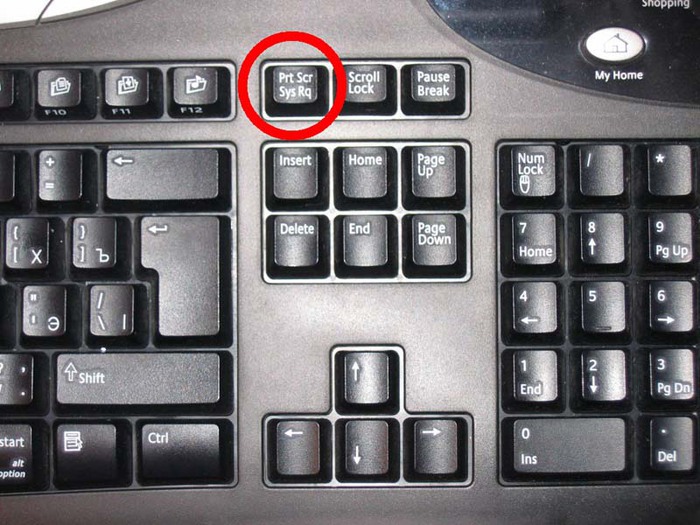
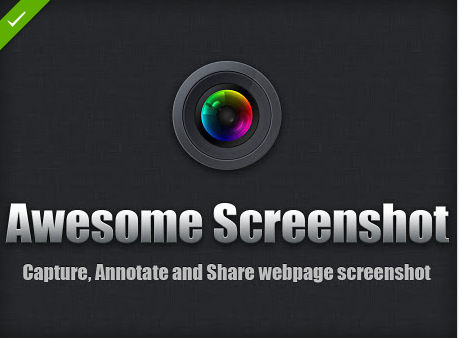
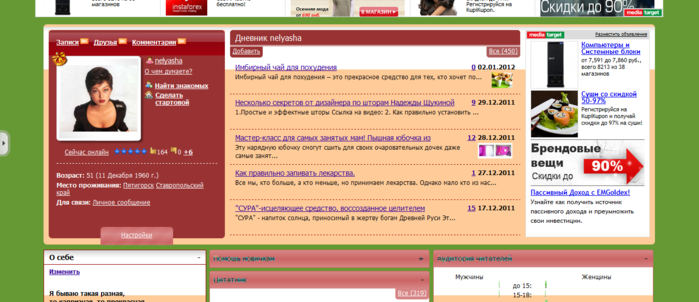
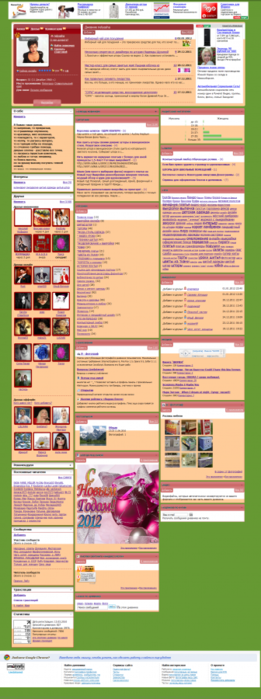
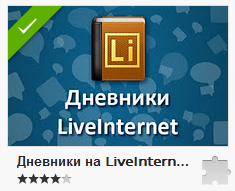
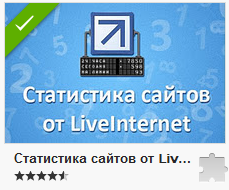
Иногда возникает необходимость отснять (сделать фотографию) того, что находится у Вас на экране монитора. Скриншот экрана или «снимок экрана» — это изображение, зафиксированное с компьютера, которое показывает, что видит пользователь на экране. В этой статье я опишу то, как сделать скриншот экрана без использования каких либо программ
Скриншот можно сделать разными способами.
Способ 1. - Скриншот стандартными средствами Windows.
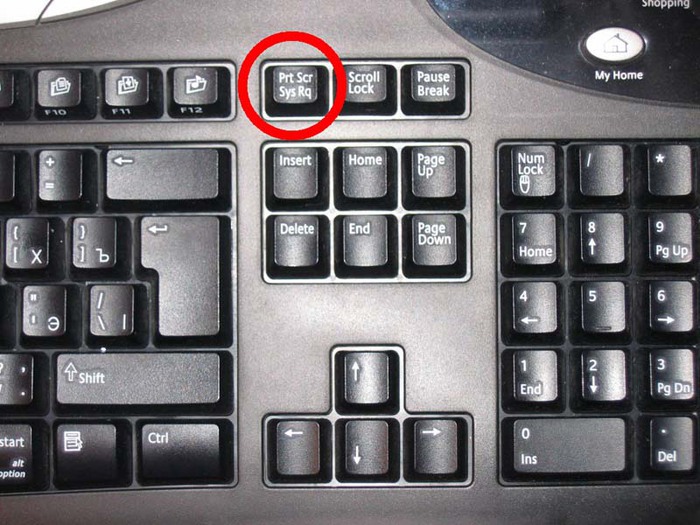
- Находим на клавиатуре кнопку Print Screen/ SysRg-Нажимаем на нее один раз-
- Открываем Paint--Нажимаем Правка – Вставить-
- Нажимаем Файл – Сохранить как…-
- Прописываем название файла (имя) и выставляем его расширение-
- Нажимаем “Сохранить”
Все. Ваш скриншот готов.
СОВЕТ: По умолчанию Paint предлагает другой формат для сохранения файлов - bmp. В нем файлы получаются очень большие по размеру. Поэтому при сохранении выбирайте именно формат jpg.
P.S. Если Вам нужен скриншот не всего экрана, а только какой-то части, то в программе Paint Вы можете отредактировать изображение. Вырезать нужную его часть
Способ 2. Если Вы используете браузер Google Chrome ,то самый лучший способ для снятия снимка экрана это применение расширения Awesome Screenshot: Capture & Ann
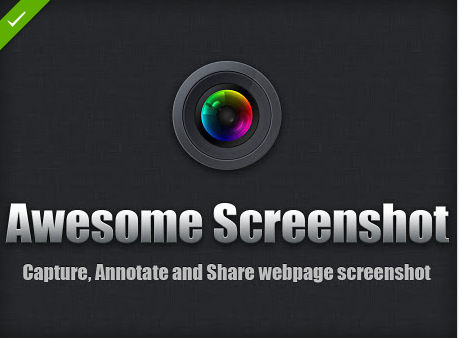
Расширения здесь:https://chrome.google.com/webstore/category/extensions?hl=ru
Очень удобно и быстро! Например так:
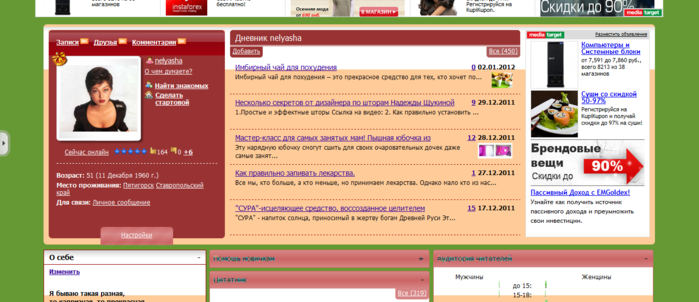
Или вот так: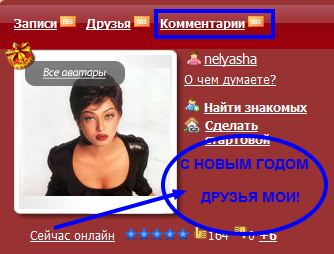
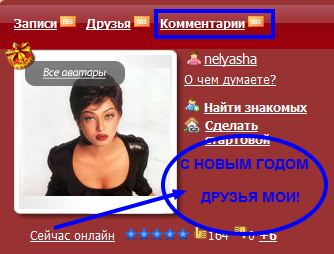
Можно захватить всю страницу и сохранить её в файл вот так:
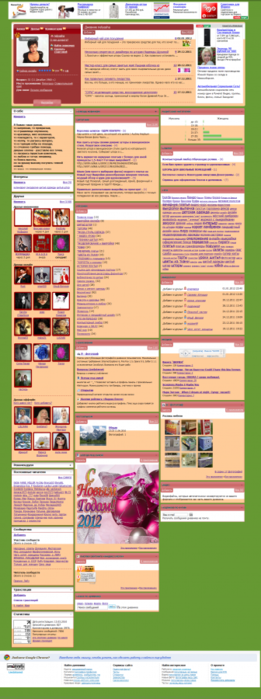
В правом верхнем углу появится значок.
Жмите на значок и в появившемся окне выбирайте,то что вам нужно.
Появится окно с редактором.
Выбираете первый значок........ну а дальше вы и сами всё изучите методом "тыка".
Но при сохранении снимка на компьютер удалите имя файла и впишите своё.
Лично я использую одиннадцать расширений две из которых специально для ЛИ.РУ
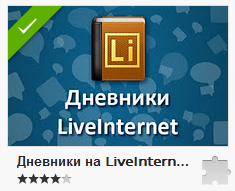
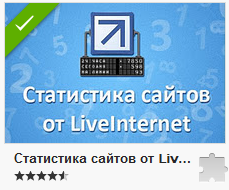
О главных расширениях Google Chrome их применении и установлении читайте здесь:http://www.liveinternet.ru/users/nelyasha/post199418751/
Серия сообщений "Компьютерный ликбез":
Часть 1 - Почистим компьютер
Часть 2 - Секреты поиска в Google.
...
Часть 20 - Если Вам нужно удалить страницу в одноклассниках
Часть 21 - Компьютерный ликбез.Обучающие ролики.
Часть 22 - Как я делаю скриншот без применения программ
Часть 23 - Помощь блоггеру! Путеводитель по Photoshop
Часть 24 - Главные расширения для Google Chrome / Бесплатные программы в картинках
...
Часть 41 - Как создать безопасный пароль
Часть 42 - Секретная клавиша Windows
Часть 43 - Все о компьютере. ЧТО? КАК? И ПОЧЕМУ?
Серия сообщений " Оформление дневника на ЛИ.РУ":
Часть 1 - Учебник ЛиРу.
Часть 2 - Как сделать ник ссылкой
...
Часть 28 - Список уроков.Как ОФОРМИТЬ ДНЕВНИК.
Часть 29 - Вопрос - ответ
Часть 30 - Как я делаю скриншот без применения программ
Часть 31 - Главные расширения для Google Chrome / Бесплатные программы в картинках
Часть 32 - КРАСИВЫЕ ЗАСТАВКИ ДЛЯ КОМПЬЮТЕРА
...
Часть 45 - Отдельный домен для дневника на Лиру.
Часть 46 - Вставляем текст и картинку в рамку с кодом
Часть 47 - Урок для новичков.Как найти пользователя и ответить на его симпочку
Серия сообщений "Для новичков ЛИ.РУ.":
Часть 1 - С чего начинать дневник?
Часть 2 - Кража постов
...
Часть 8 - Как ЦИТИРОВАТЬ понравившийся чужой пост.
Часть 9 - Мой ник зарегистрирован
Часть 10 - Как я делаю скриншот без применения программ
Часть 11 - Как я вставляю музыку в дневник
Часть 12 - Как я делаю ссылки
...
Часть 33 - Урок для новичков.Как найти пользователя и ответить на его симпочку
Часть 34 - Сервис дневников. Правила игры и что такое отношения(симпатии) на ЛИ.ру
Часть 35 - Для новых ПЧ!!! Наводим порядок в дневнике!Как разложить все сообщения в дневнике по полочкам и другие самые важные рекомендации для новичков.
| Рубрики: | компьютер/ЛИРУ |
| Комментировать | « Пред. запись — К дневнику — След. запись » | Страницы: [1] [Новые] |






